使用Markdown On Raspberry Pi 写博客
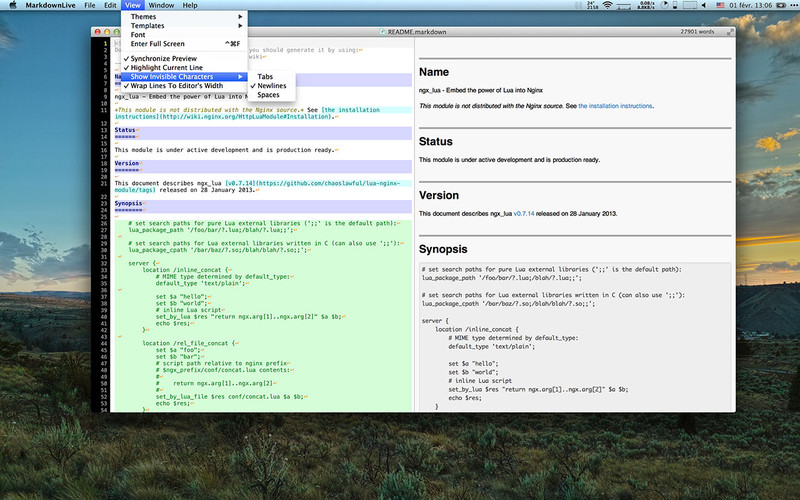
由于之前安装的lnmp环境跑php博客简直就是渣渣的水平
所以在网上参考了众多静博客,其中都有
Jekyll-Bootstrap
Gor
ruhoh
最后偶然找到了纯js的博客,直接调用md显示页面的源码,UI也很赞!
多多de棉花糖
下面说一下怎么在树莓派上搭建
1 – Create a New Repository
Go to your https://github.com and create a new repository named koy1619.github.com
注意koy1619为我的github的ID
2 – Install 多多de棉花糖
$ git clone https://github.com/hugcoday/hugcoday.github.com.git koy1619.github.com
$ cd koy1619.github.com
$ git remote set-url origin git@github.com:koy1619/koy1619.github.com.git
$ git push origin master
3 – 其中还需要注意需要在 https://github.com/settings/emails 设置一个认证邮箱,不然会报404
4 – 根据README.md方法,用Markdown新建一篇文章,
Markdown编辑使用MarkdownPad这款软件,下载地址
由于MarkdownPad不是一个轻量级编辑器,而且还需要安装.NET~~
这里推荐一个很好用的Markdown在线编辑器 mahua
在编辑器写完文章之后,粘贴到2012-12-12-hello-world.md
cd /home/pi/koy1619.github.com/post/
vi 2012-12-12-hello-world.md
根据README.md方法,配置index.json
5 – 编写更新github脚本 upload.sh
cd /home/pi/koy1619.github.com/
git init
git add -A
git commit -m "add new blog" .
git remote set-url origin git@github.com:koy1619/koy1619.github.com.git
git push -u origin master
sudo chmod 777 upload.sh
sudo ./upload.sh
6 – 等待10分钟,就可以通过http://koy1619.github.com访问啦
7 – mysql和php-fpm可以停掉了,设置nginx域名和虚拟主机指向/home/pi/koy1619.github.com/ 重启nginx即可通过域名访问
附:关于git在树莓派的安装和使用参见github安装使用
via http://rpi.linux48.com/Markdown-on-rpi.html